简便方法word2007
如何在word中进行简单计算
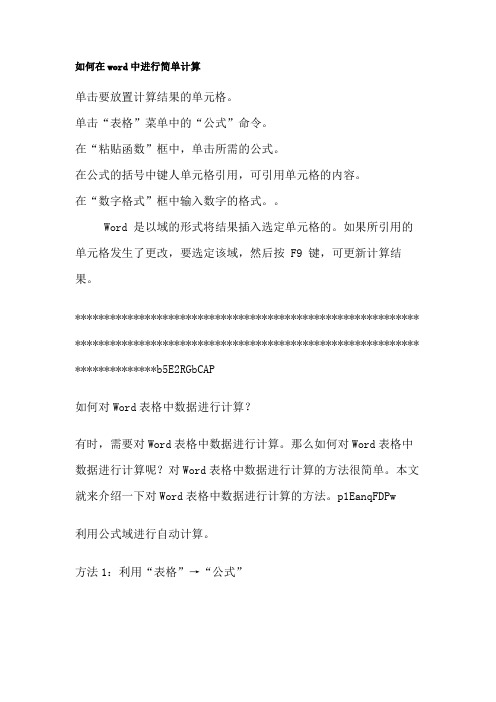
如何在word中进行简单计算单击要放置计算结果的单元格。
单击“表格”菜单中的“公式”命令。
在“粘贴函数”框中,单击所需的公式。
在公式的括号中键人单元格引用,可引用单元格的内容。
在“数字格式”框中输入数字的格式。
Word 是以域的形式将结果插入选定单元格的。
如果所引用的单元格发生了更改,要选定该域,然后按 F9 键,可更新计算结果。
*********************************************************** *********************************************************** **************b5E2RGbCAP如何对Word表格中数据进行计算?有时,需要对Word表格中数据进行计算。
那么如何对Word表格中数据进行计算呢?对Word表格中数据进行计算的方法很简单。
本文就来介绍一下对Word表格中数据进行计算的方法。
p1EanqFDPw利用公式域进行自动计算。
方法1:利用“表格”→“公式”1.将插入点定位在存放运算结果的单元格中,点击“表格”→“公式…”,调出“公式”对话框。
2.在“公式”框中修改或输入公式;在“粘贴函数”组合框选择所需函数,被选择的函数将自动粘贴到“公式”框中;在“数字格式”框中可以选择或自定义数字格式,此例中定义为“0.0”,表示保留小数点后一位小数。
DXDiTa9E3d3.点击“确定”,关闭对话框即可在单元格内显示计算结果。
方法2:“插入”→“域…”→“公式…”依次点击“插入”→“域…”,保持默认的域名选项,点击右侧的“公式…”,也会出现“公式”对话框。
方法3:直接输入域代码将插入点定位到存放结果的单元格中,按CTRL+F9插入域标识“{ }”<注意:不能直接用键盘输入),在里面输入由“=”、函数、数值和单元格名称所组成的公式,在其上单击右键,选择“切换域代码”即可显示公式计算结果。
简述word2007的一些基本功能

简述word2007的一些基本功能1、打开最近使用过的word文档word2007会将最近使用过的word文档排名在office按钮菜单的右侧,单机office office按钮右侧的文档名就可以直接打开相应的文档。
2、提供5中不同的视图方式:页面视图、阅读版式视图、Web版式视图、大纲视图、普通视图。
文档编辑: 输入文字,输入标点符号和特殊符号,插入时间和日期3、选定文本内容:(两种方法:使用鼠标选定,使用键盘选定)4、编辑文本对象:◆简单编辑:对文本的移动、复制、删除等简单操作◆查找与替换◆拼写和语法检查◆插入和更改批注版面格式设置5、字符格式的设置◆设置字体◆设置字号、◆设置字符格式◆设置文字效果◆格式刷6、段落格式的设置:◆设置段落对齐◆设置段落缩进◆设置段间距和行间距7、其他格式的设置:◆添加项目和编号◆设置边框和底纹◆首字下沉◆分栏排版◆背景和水效果◆中文版式图文混排8、插入图片◆插入图片(插入剪贴画,插入来自于文件的图片,插入SmartArt图形◆设置图片格式◆修改图片样式◆调整图片大小◆建材图片◆设置图片环绕方式9、插入艺术字◆插入艺术字◆编辑艺术字10、插入公式:◆直接插入◆手工插入11、使用文本框:◆插入文本框◆编辑文本框◆链接文本框12、表格处理:◆插入表格(利用快捷方式创建表格,使用对话框插入表格,使用表格模板)◆绘制表格13、表格的编辑◆选定表格◆插入和删除行与列◆调整表格的行高和列宽◆合并和拆分单元格14、表格的排版:◆设置单元格对齐方式◆设置表格的边框和底纹◆绘制斜线表头15、表格中的计算和排序:◆表格计算◆表格和排序16、页面设置:◆设置页边距◆设置纸张17、添加页眉和页脚:18、生成目录:19、打印预览:20、打印文档:word2007CBSi中国·PChome 责编: 徐晓赟2006-10-19Word2007在工具的细化方面做得很好,一个最大特点就是提供了很多可以满足不同风格的模板,熟悉并善于使用这些模板必将会使您的文档更加专业、精美。
WORD2007快捷键使用大全
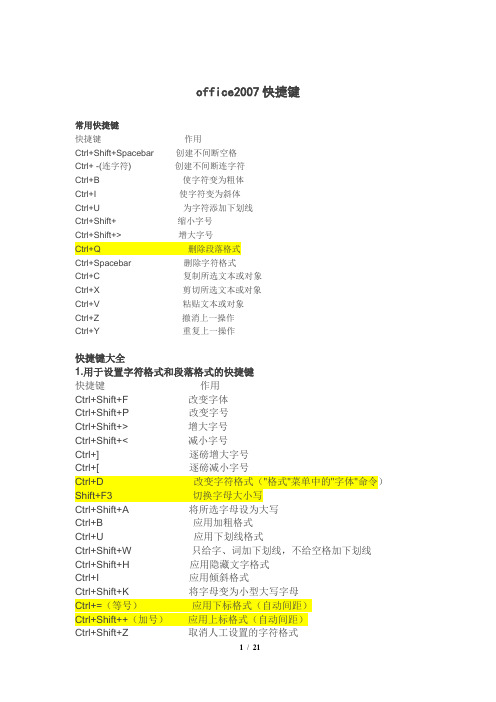
office2007快捷键常用快捷键快捷键作用Ctrl+Shift+Spacebar创建不间断空格Ctrl+ -(连字符)创建不间断连字符Ctrl+B使字符变为粗体Ctrl+I使字符变为斜体Ctrl+U为字符添加下划线Ctrl+Shift+缩小字号Ctrl+Shift+>增大字号Ctrl+Q删除段落格式Ctrl+Spacebar删除字符格式Ctrl+C复制所选文本或对象Ctrl+X剪切所选文本或对象Ctrl+V粘贴文本或对象Ctrl+Z撤消上一操作Ctrl+Y重复上一操作快捷键大全1.用于设置字符格式和段落格式的快捷键快捷键作用Ctrl+Shift+F改变字体Ctrl+Shift+P改变字号Ctrl+Shift+>增大字号Ctrl+Shift+<减小字号Ctrl+]逐磅增大字号Ctrl+[逐磅减小字号Ctrl+D改变字符格式("格式"菜单中的"字体"命令)Shift+F3切换字母大小写Ctrl+Shift+A将所选字母设为大写Ctrl+B应用加粗格式Ctrl+U应用下划线格式Ctrl+Shift+W只给字、词加下划线,不给空格加下划线Ctrl+Shift+H应用隐藏文字格式Ctrl+I应用倾斜格式Ctrl+Shift+K将字母变为小型大写字母Ctrl+=(等号)应用下标格式(自动间距)Ctrl+Shift++(加号)应用上标格式(自动间距)Ctrl+Shift+Z取消人工设置的字符格式Ctrl+Shift+Q将所选部分设为Symbol字体Ctrl+Shift+*(星号)显示非打印字符Shift+F1(单击)需查看文字格式了解其格式的文字Ctrl+Shift+C复制格式Ctrl+Shift+V粘贴格式Ctrl+1单倍行距Ctrl+2双倍行距Ctrl+5 1.5 倍行距Ctrl+0在段前添加一行间距Ctrl+E段落居中Ctrl+J两端对齐Ctrl+L左对齐Ctrl+R右对齐Ctrl+Shift+D分散对齐Ctrl+M左侧段落缩进Ctrl+Shift+M取消左侧段落缩进Ctrl+T创建悬挂缩进Ctrl+Shift+T减小悬挂缩进量Ctrl+Q取消段落格式Ctrl+Shift+S应用样式Alt+Ctrl+K启动"自动套用格式"Ctrl+Shift+N应用"正文"样式Alt+Ctrl+1应用"标题1"样式Alt+Ctrl+2应用"标题2"样式Alt+Ctrl+3应用"标题3"样式Ctrl+Shift+L应用"列表"样式2.用于编辑和移动文字及图形的快捷键◆删除文字和图形快捷键作用Backspace删除左侧的一个字符Ctrl+Backspace删除左侧的一个单词Delete删除右侧的一个字符Ctrl+Delete删除右侧的一个单词Ctrl+X将所选文字剪切到"剪贴板"Ctrl+Z撤消上一步操作Ctrl+F3剪切至"图文场"◆复制和移动文字及图形快捷键作用Ctrl+C复制文字或图形F2(然后移动插入移动选取的文字或图形点并按Enter键)Alt+F3创建"自动图文集"词条Ctrl+V粘贴"剪贴板"的内容Ctrl+Shift+F3粘贴"图文场"的内容Alt+Shift+R复制文档中上一节所使用的页眉或页脚◆插入特殊字符快捷键插入Ctrl+F9域Shift+Enter换行符Ctrl+Enter分页符Ctrl+Shift+Enter列分隔符Ctrl+ -可选连字符Ctrl+Shift+ -不间断连字符Ctrl+Shift+空格不间断空格Alt+Ctrl+C版权符号Alt+Ctrl+R注册商标符号Alt+Ctrl+T商标符号Alt+Ctrl+.(句点)省略号◆选定文字和图形选定文本的方法是:按住Shift 键并按能够移动插入点的键。
(完整word版)简便计算知识点总结,推荐文档

简便计算
一、加法运算定律:
①加法交换律:两个数相加,交换加数的位置,和不变。
a+b=b+a 如:1+2=2+1 1+2+3=2+3+1
②加法结合律:三个数相加,先把前两个数相加,或者先把后两个数相加,和不变。
(a+b) +c=a+(b+c)
二、减法运算定律
①减数交换律:
a-b-c=a-c-b
②减数结合律:
一个数连续减去两个数,等于减去这两个数的和。
a-b-c=a-(b+c)
三、乘法运算定律:
①乘法交换律:两个数相乘,交换乘数的位置,积不变。
a×b=b×a
②乘法结合律:三个数相乘,先把前两个数相乘,或者先把后两个数相乘,积不变。
(a×b) ×c=a×(b×c)
③乘法分配律:两个数的和与一个数相乘,可以先把这两个数分别与这两个数相乘,再把积相加。
8个公式:
1、 5、
2、 6、
3、 7、
4、 8、
四、除法运算定律
①除数交换律:
a÷b÷c=a÷c÷b
②除数结合律:
一个数连续除以两个数,等于除以这两个数的积。
a÷b÷c=a÷(b×c)。
Word 2007 Excel 2007实用教程项目六 使用Word批量制作准考证
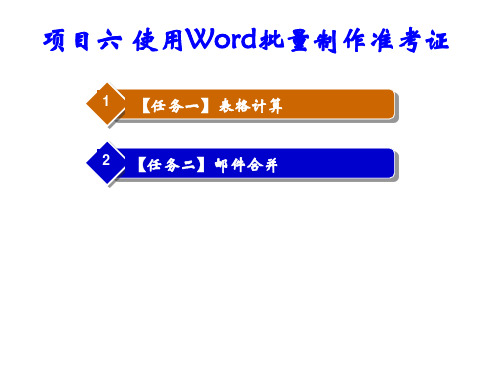
项目六 使用Word批量制作准考证
【任务二】邮件合并Fra bibliotek【操作一】建立主文档
【知识链接】
数据源是含有在合并文档的各个副本中各不相同的数据的文件。 例如,数据源可以包含有套用信函的各个收件人的姓名和地址。 可以将数据源想象成一张简单的表格。数据源中的每一列对应 一个信息类别(即数据域),例如姓名、城市、街道地址和邮政编 码。各个数据域的名称列在第一行的单元格中,这一行称为域名记 录。随后的每一行各包含一条数据记录,数据纪录是一组完整的相 关信息,例如某个收件人的姓名和地址。 几乎可以使用任何类型的数据源,其中包括 Word 表格、 Microsoft Outlook 联系人列表、Excel 工作表、Microsoft Access 数据库和 ASCII 码文本文件。
项目六 使用Word批量制作准考证
【任务一】表格计算
【操作二】计算总分
【基础知识】 在公式中要引用单元格,可用“,”分隔独立的单元格, 用“:”分隔某设定范围中的第一个和最后一个单元格。例 如,求A6、B6、C6、D6单元格的平均数,可用公式“= AVERAGE(A6:D6)”表示。 公式中常用的数学运算符有:“+”(加)、“-” (减)、“*”(乘)、“/”(除)、“^”(乘方)。公 式中常用的函数有:求和函数“SUM”、求平均值函数 “AVERAGE”、求最大值函数“MAX”、求最小值函数 “MIN”等和求余数函数“MOD”等。
项目六 使用Word批量制作准考证
【任务一】表格计算
【操作二】表格计算
【步骤解析】
(1)在上一操作建立的表格中,光标移动到第1个学生的座号单元格 (地址是“H2”)中,单击【数据】组的 按钮,弹出【公式】对话框。 (2)在【公式】对话框的【公式】文本框中,输入“=MOD(A1,100)”, 单击 按钮,H2单元格中显示“1”。 (3)选择H2单元格中的内容,按Ctrl+C 键,将内容复制到剪贴板, 再依次粘贴到其他9个同学的座号单元格中。 (4)选定表格中的座号列,按F9 功能键,各学生的总分被正确计算 出。 (5)以“考生报名表.docx”为文件名保存到【我的文档】文件夹。 关闭文档。
Office2007 W_P_X操作技巧
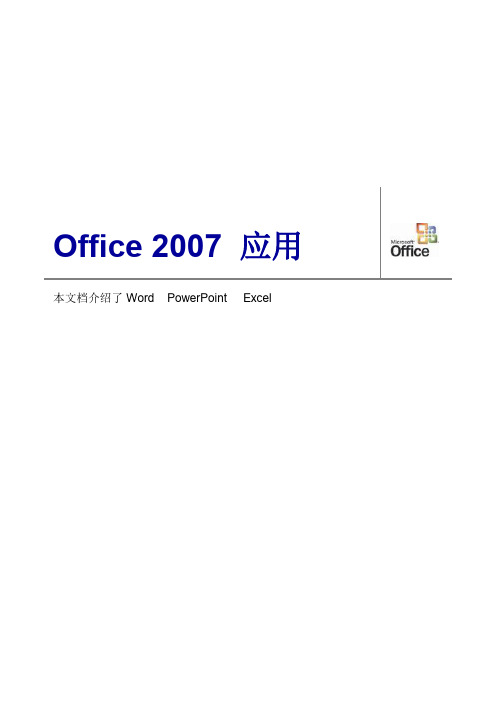
增加了 x 或 m 结尾的文件格式,对于 excel 和 powerpoint 同样适用。 新文件格式的优势: 更少空间 早期版本下的 excel 文件是 3360kb, 但当保存为 2007 版本后,它的大小缩减为 587kb. 如果文件遭到损坏,则保存为 xml 格式的文件将有更多机会重新创建。 Word、excel 及 powerpoint 基于 xml 具有了共同的基础,这使得不同程序间可以更多 地整合信息。 使用 97-2003 版本 office 的用户将不能打开由 office2007 创建的文件。 您可以通过一个灵活的对话工具来打开或编辑文件。这个工具将包含在每台电脑上利乐核心图标中, 因此您无需其他动作即可找到该工具。
4.
点击更新标题以匹配所选内容。应用了该样式的所有文本将全部更新为新格式。
自动目录设置
关键:将各章节设置成为标题 1;标题 2;标题 3
制作类似书籍的奇偶页眉
1、 设置文档奇偶页眉 概念:奇偶页不同就是说,奇数页的页眉(页脚)和偶数页的页眉(页脚)是不同的。例如:奇数 页的页眉左对齐,偶数页的页眉右对齐。
简化了的公式录入
以下的改进使得在 excel 2007 中撰写公式变得更简便。 扩展了的编辑栏 当录入又长又复杂的公式时,编辑栏将会自动调整大小,这就避免了公式遮挡 数据区中数据的问题。而且您还可以在录入长公式时,比之前版本的 excel 使用更多的层次。 自动完成功能 您可以使用自动完成功能来快速录入正确的公式结构。函数可以即刻甄别您想要的 功能并帮您完成公式结构,这样公式从一开始就输入正确了。
筛选结果已找到考勤记录中存在的人员编号 3、 将筛选结果删除
4、撤销高级筛选(数据排序和筛选 “清除”),留下没有考勤的人员记录
Word2007的基本操作(模块一)
(3)在“打开文件时的密码”文本框中输入打开文档密码,在“ 修改文件时的密码”文本框中输入修改文档的密码,如图所示。
“常规选项”对话
操作四 加密保护文档
(4)单击“确定”按钮,打开“确认密码”对话框,在其中的文 本框中再次输入打开文档时的密码,如图所示。
使用即点即输功能定位光标插入点,并输入公司名称“萝卜科技 有限公司”,如图所示。
用即点即输输入普通文本
操作一 输入文档内容
(3)按“Enter”键换行,将光标插入点定为到下一行开始位置,输 入职位名称“包装设计师”。
(4)按“Enter”键换行,将光标插入点定为到下一行开始位置,输 入职位基本信息,如“部门:设计部”。
(7)在“编号”文本框中输入编号“1”,在“编号类型”下拉列表 框中选择一种编号类型,如图所示。
“编号”对话框
操作二 输入特殊文本
(8)单击“确定”按钮,即可将带编号的文本插入到文档中,利 用相同的方法在文档相应位置插入带编号的文本。如图所示。
输入的带编号文本
操作二 输入特殊文本
(9)将文本插入点定位到文档右下角。 (10)单击“插入”选项卡,在其中单击“文本”按钮 展开“文字”
任务目标
(1)掌握启动和退出Word 2007的方法 (2)了解Word 2007的工作界面组成 (3)了解Word 2007的帮助系统
操作一 启动和退出Word 2007
(1)执行以下任一操作启动Word 2007。
选择【开始】→【所有程序】→【Microsoft Office】→【 Microsoft Office Word 2007】菜单命令。
Word2003及2007表格公式自动重算方法与技巧
Word2003/2007表格公式自动重算方法与技巧在编辑Word表格时,有时或许需要进行一些简单的计算。
这项工作,你可以使用“表格”菜单中的“公式”命令(Word2003)或者“表格工具”的“布局”选项卡“数据”组中的“公式”(Word2007)来完成。
随时手动更新域与Excel能够在更改了单元格数据后自动重新计算结果不同,在更改了Word表格中的数据后,相关单元格中的数据并不会自动计算并更新。
这是因为Word中的“公式”是以域的形式存在于文档之中的,而Word并不会自动更新域。
要更新域,需要选中域,然后用右键单击选中的域,从弹出的快捷菜单中,单击“更新域”。
或者,也可以选中域后,按下F9键更新域结果。
而且,我们可以选中整篇Word文档后,按下F9键一次性地更新所有的域。
打印前自动更新域有时,因为忘记了更新域结果,所以你将计算有误的Word表格打印出来呈送给了上司,后果很严重吧?为了避免这种严重后果的发生,你只要进行简单设置,即可以让Word表格公式也能自动重新计算并更新域结果。
以下我们分别说一说Word 2003和Word 2007的具体设置过程。
1.Word 2003设置过程①在“工具”菜单中,单击“选项”命令。
②单击“打印”选项卡,然后在“打印选项”标题下,选中“更新域”复选框(图1)。
③单击“确定”按钮。
2.Word 2007设置过程①单击“MicrosoftOffice按钮”,然后单击“Word选项”。
②单击“显示”,然后选中“打印前更新域”复选框(图2)。
③单击“确定”按钮。
经过以上设置,在打印文档前,Word将会自动更新文档中所有的域,从而保证打印出最新的正确计算结果。
告别Word文档邮件合并产生的超长小数位数笔者由于工作需要经常用到Word的邮件合并功能,这样可以批量地将Excel工作表中的信息迅速排版打印,但在实际使用中却经常出现虽然Excel工作表中保留的是两位小数,但通过邮件合并后却发现数字竟然显示为保留了多达十几位小数(如下图1)。
在Word2007中可以指定是否...
免费电脑故障案例软件故障案例办公软件故障浏览Word文档翻页不正常一、有时需要浏览很长的Word文档,但是用鼠标拖动滑块来翻页,要么一下翻得页眉和页脚太多,要么一下翻得太少,操作起来总是很费力。
如何Word 2007文档像PowerPoint幻灯片那样自动翻页,且随时都可以停下来?解决思路如果Word文档太长,稍稍移动右侧的滚动条就可能翻好几页。
这是客观原因造成的操作控制不便,并非Word 2007本身的故障。
Word 2007为了弥补这方面的不足,提供了自动滚屏的翻页功能,其使用方法如下:1、单击【Office】按钮,在下拉菜,在下拉菜单中选择【Word选项】命令,在打的【Word选项】对话框中单击【自定义】选项。
2、【自定义】选项卡的【从下列位置选择命令】列表中选择【不在功能区中的命令】然后在命令列表中选中【自动滚动】命令。
3、单击【添加】按钮将该命令添加到Word 2007窗口中的快速访问工具栏上。
4、在需要开始自动滚屏浏览时,单击快速访问工具栏上的【自动滚动】按钮。
另一种方法是使用带滚轮的鼠标,拔动滚轮也可以很方便地控制窗口内容的滚动。
在Word中如何输入平方之类的数学符号二、使用Word 2007编辑文档时,偶尔要输入平方米、立方米等入平方米、立方米等单位,怎样才能快速输入这些数字符号?解决思路该问题有两种解决方法。
第一种方法:1、打开【插入】选项卡,在【符号】组中单击【符号】按钮,在下拉列表中,单击【其他符号】按钮。
2、在打开的【符号】对话框中选择【符号】选项卡,在【字体】下拉列表中,选择【(普通文本)】选项,在【子集】下拉列表中选择【拉丁语—1 增补】选项。
这样就可以在下面的符号列表中找到指数符号“2”或“3”,然后单击【插入】按钮即可。
第二种方法:1、例如要插入6的2次方,分别输入数字6和2,然后选中2。
2、在【开始】选项卡的【字体】组中单击按钮,或者按【Ctrl+Shift++】组合键。
Word2007版快捷键使用及操作技巧(整理).
(1设置开始查找的位置(如文档的首部,Word默认从插入点开始查找。
(2单击【开始】选项卡中的【查找】命令或按Ctrl+F键,打开【查找和替换】对话框。
(3在【查找内容】文本框中输入要查找的文本。
(4单击【查找下一处】按钮,即可在文档中进行查找。如果要继续查找,可以再次单击【查找下一处】按钮。
(5如果要结束查找,可以单击【取消】按钮,关闭对话框。提示:
强了前两个组的内容。(1)调整:主要是剥离了旧版图片工具中的亮度、对比度等功能,增加了“重新着色”、“压缩图片”的工具,采用直接点击和下拉菜单选择相结合的操作。(2)图片样式:这是word2007图片处理新增的最为出彩的功能,它使用了文字样式功能,对图片的样式预设了几十种风格,这个功能一定会使图片的表现力更加出色。操作上与前述工具类似,选定图片后直接点击目的样式,鼠标移动就可以预览不同样式的效果。右侧的“形状边框”则可以对图片框线作进一步处理,而在“图片效果”中更是有多达几十种图片样式。图片效果分为“预设”、“阴影”、“映像”、“发光”、“柔滑边缘”、“三维旋转”等种繁多十分精彩的预设样式,每一项都有更加说细的个性设置,有了这们的工具,基本不需要担心自己需要的效果出不来了。(3)图片排列:图片排列功能基本保留了旧版的内容,将几个常用的功能突出在了面板上,新增了很多位置排列的功能。另外,在角落的下拉键头可以有更多细节供您设置。(4)图片大小:图片大小的调整基本没有变化,面板突出了裁减的工具,工具栏还增加了位置排列的内容,在排版上更加方便。2.文本框(1)将光标置于要插入文本框的地方,然后单击【插入】选项
方法二:按住shift键,在要选定文字的结束位置单击,也可以选中这些文字。
句的选取
按住ctrl键,单击文档中的一个地方,鼠标单击处的整个句子就被选取。
- 1、下载文档前请自行甄别文档内容的完整性,平台不提供额外的编辑、内容补充、找答案等附加服务。
- 2、"仅部分预览"的文档,不可在线预览部分如存在完整性等问题,可反馈申请退款(可完整预览的文档不适用该条件!)。
- 3、如文档侵犯您的权益,请联系客服反馈,我们会尽快为您处理(人工客服工作时间:9:00-18:30)。
word简便使用方法 把文字替换成图片 首先把图片复制到 剪贴板中,然后打开替换对话框,在“查找内容”框中输入将被替换的文字,接着在“替换为”框中输入“^c”(注意:输入的一定要是半角字符,c要小写),单击替换 即可。说明:“^c”的意思就是指令WordXP以剪贴板中的内容替换“查找内容”框中的内 容。按此原理,“^c”还可替换包括回车符在内的任何可以复制到剪贴板的可视内容,甚至Excel表格。 三招去掉页眉那条横线 1、在页眉中,在“格式”-“边框和底纹”中设置表格和边框为“无”,应用于“段落” 2、同上,只是把边框的颜色设置为白色(其实并没有删的,只是看起来没有了,呵呵) 3、在“样式”栏里把“页眉”换成“正文”就行了——强烈推荐! 会多出--(两个横杠) 这是用户不愿看到的,又要多出一步作删除-- 解决方法:替换时在前引号前加上一个空格 问题就解决了 插入日期和时间的快捷键 Alt+Shift+D:当前日期 Alt+Shift+T:当前时间 批量转换全角字符为半角字符 首先全选。然后“格式”→“更改大小写”,在对话框中先选中“半角”,确定即可
Word启动参数简介 单击“开始→运行”命令,然后输入Word所在路径及参数确定即可运行,如“C:\ PROGRAM FILES \MICROSOFT Office \Office 10\ WINWord.EXE /n”,这些常用的参数及功能如下: /n:启动Word后不创建新的文件。 /a:禁止插件和通用模板自动启动。 /m:禁止自动执行的宏。 /w:启动一个新Word进程,独立与正在运行的Word进程。 /c:启动Word,然后调用Netmeeting。 /q:不显示启动画面。 另外对于常需用到的参数,我们可以在Word的快捷图标上单击鼠标右键,然后在“目标”项的路径后加上该参数即可。 快速打开最后编辑的文档 如果你希望Word在启动时能自动打开你上次编辑的文档,可以用简单的宏命令来完成: (1)选择“工具”菜单中的“宏”菜单项,单击“录制新宏”命令打开“录制宏”对话框; (2)在“录制宏”对话框中,在“宏名”输入框中输入“autoexec”,点击“确定”; (3)从菜单中选择“文件”,点击最近打开文件列表中显示的第一个文件名;并“停止录制”。保存退出。下次再启动Word时,它会自动加载你工作的最后一个文档。 格式刷的使用 1、设定好文本1的格式。 2、将光标放在文本1处。 3、单击格式刷按钮。 4、选定其它文字(文本2),则文本2的格式与文本1 一样。 若在第3步中单击改为双击,则格式刷可无限次使用,直到再次单击格式刷(或按Esc键)为止。 删除网上下载资料的换行符(象这种“↓”) 在查找框内输入半角^l(是英文状态下的小写L不是数字1),在替换框内不输任何内容,单击全部替换,就把大量换行符删掉啦。 选择性删除文件菜单下的最近使用的文件快捷方式。 工具→选项→常规把“列出最近使用文件数改为0”可以全部删除,若要选择性删除,可以按ctrl+Alt+ -三个键,光标变为一个粗减号后,单击文件,再单击要删除的快捷方式就行了。 建立一个矩形选区: 一般的选区建立可用鼠标左键,或用shift键配合pgup、pgdn、home、end、箭头等功能键,当复制一个规则的矩形区域时,可先按住Alt键,然后用鼠标左键来选。我一般用此来删除段首多余的成块的空格。大家试一试*^_^* 将字体快速改为上标或下标的方法: 本人在一次无意间发现了这个方法,选定你要下标的字,然后在英文状态下按住Ctrl,再按一下BASKSPACE旁的+/=的键,就可以了。上标只要在按Ctrl的同时也按住Shift,大家可以试试。
让Word表格快速一分为二 将光标定位在分开的表格某个位置上,按下“Ctrl+Shift+Enter”组合键。这时你就会发现表格中间自动插入一个空行,这样就达到了将一个表格一分为二的目的。 用Word来拆字 首先点击“工具/自定义/命令/分解图片”,按住鼠标左键把它拖放到工具栏任意位置即可;然后点击“插入/图片/艺术字”,例如输入空心字“心”,选择该“心”字剪切,在选择性粘贴中选图片(Windows图元文件),选中该字,点击工具栏中的“分解图片”按钮,这样可以选择“心”中的任意笔画进行一笔一画的拆分了。 快速删除段前段后的任意多个空格 选定这些段段落,单击居中按钮,然后再单击原来的那种对齐方式按钮(如果原来是居中对齐的,先单击其它对齐方式按钮,再单击居中按钮就行了),是不是这些空格全不见了?
只要打开WORD新建一个空文档的时候,出现的不是空的文档,而是我以前打的一份文档 首先:将资源管理器设置为显示所有文件和文件夹; 然后: C:\Documents and Settings\Administrator\Application Data\Microsoft\Templates文件夹下将所有Normal.doc文件
删掉; 然后:OK(XP系统) 快速输入平方的方法 先输入2,然后选重后,按ctrl加shift加+就可以了. WORD中表格的选择性录入 1.设置好表格,选定表格-视图-工具-窗体-插入下拉型窗体域 2.输入数据,完成 3.点击锁按钮,保护,输入完后再点击进行其它的输入. 标点符号的全角/半的转换用:Ctrl+. 数字字母的全角/半的转换用:Shift+空格 轻松了解工具栏按钮的作用 按下“shift+F1”键,鼠标指针旁多了一个“?”号,想知道哪个按钮 的作用,就用鼠标单击哪个。 要经常在文档中插入自己公司的信息 公司名称 公司住址 联系电话 联系人姓名 QQ号码
可以先选定这些内容,再单击工具→自动更正→在替换框中输入标记名称(如“公司信息”)→添加→确定,以后凡是在文档中要用到这个信息的地方键入“公司信息”(不要引号)这几个字后就自动替换成: 公司名称 公司住址 联系电话 联系人姓名 QQ号码
说明:有些输入法不支持这个功能,键入标记名称后要按一下空格才行。 快速换页的方法 双击某页的右下脚,光标即可定位在那里,然后按回车直到换页。ctrl+回车点插入按纽,分隔符,选中分页符,然后确认就OK了 !!! 表格的简单调整宽度 鼠标放在表格的右边框上带鼠标变成可以调整大小的时候 双击 根据表格内的内容调节表格大小 代替金山词霸 点工具——语言——翻译,在右边出现的搜索框中输入要查的单词,回车就可以翻译了。可以选择英语翻成中文或中文翻成英语。 第一次使用可能要安装。 [Alt]键实现标尺的精确定位
如果你经常使用水平标尺来精确定位标签、页边框、首字缩进及页面对象的位置,那么你点击标尺设置页边框或标签时,您只可以将其设置为1字符或2字符,但不能设为1.5字符!要想设置更为精确的度量单位(例如百分之几字符),在按住[Alt]键的同时,点击并移动标尺或边框,此时标尺将用数字精确显示出当前的位置为百分之几字符位置。 用“记事本”去除格式(哇!!!!!这招我常常用的) 网页上COPY下来的东西往往都是有网格的,如果直接粘贴在WORD中会杂乱无章。先粘贴到记事本当中,再粘贴到WORD中,就可以去除网格等格式,再全选选择清除格式,居中再取消居中即可取消所有格式。可以直接在WORD中进行:(菜单)编辑/选择性粘贴……/无格式文本/确定。这样省事多了。
快速将文档转换成图片 先把欲想转换的文档保存退出.如:保存在桌面 然后新建一个文件.把想转换的文档(鼠标左建按住该文档不放)直接施放在页面上 恢复office的默认设置 比如不小心把word设置乱了(如删了菜单栏等等). 查找normal.dot直接删除. 下一次启动word会恢复默认值. 让Word只粘贴网页中的文字而自动去除图形和版式 方法一、选中需要的网页内容并按“Ctrl+C”键复制,打开Word,选择菜单“编辑”→“选择性粘贴”,在出现的对话框中选择“无格式文本”。 方法二、选中需要的网页内容并按“Ctrl+C” 键复制,打开记事本等纯文本编辑工具,按“Ctrl+V”键将内容粘贴到这些文本编辑器中,然后再复制并粘贴到Word中。 ctrl+alt+f可以输入脚注
这个对于经常写论文的朋友应该有点帮助。 将阿拉伯数字转换成中文数字或序号 1、先输入阿拉伯数字(如1234),全选中,单击“插入/数字/数字类型(壹、贰……)/确定”,即变为大写数字(如壹
仟贰佰叁拾肆),会计朋友非常适用。 2、其他像一千二百三十四,甲、乙……,子、丑……,罗马数字等的转换,可参考上法。 Word中的常用快捷键吧 “字体”对话框 Ctrl+D 选择框式工具栏中的“字体”框 Ctrl+Shift+F 加粗 Ctrl+B 倾斜 Ctrl+I 下划线Ctrl+U “上标”效果 Ctrl+Shift+= “下标”效果 Ctrl+= “关闭”命令 Ctrl+W
Word快捷键一览表 序号 快捷键CTRL+ 代表意义 1…………Z…………撤消 2…………A…………全选 3…………X…………剪切 4…………C…………复制 5…………V…………粘贴 6…………S…………保存 7…………B…………加粗 8………… Q…………左对齐 9…………E…………据中 10…………R…………右对齐 11…………]…………放大 22…………[…………缩小 12…………N…………新建文档 13…………I…………字体倾斜 14…………W…………退出 15…………P…………打印 16…………U…………下划线 17…………O…………打开 18…………k…………插入超级连接 19…………F…………查找 20…………H…………替换 21…………G…………定位
